Tudja meg, hogyan kell törölni egy Pivot táblázatot
A Pivot táblázat egy nagyon hatékony eszköz az Excelben a számítások elvégzésére és az adatok gyors áttekintésére. Amikor a Pivot táblázatot beszúrjuk a munkalapba, előfordulhat, hogy törölni vagy törölni kell a Pivot táblázatot. Ebben a cikkben áttekintjük a munkalapba beillesztett Pivot-tábla törlésének vagy törlésének több módszerét.
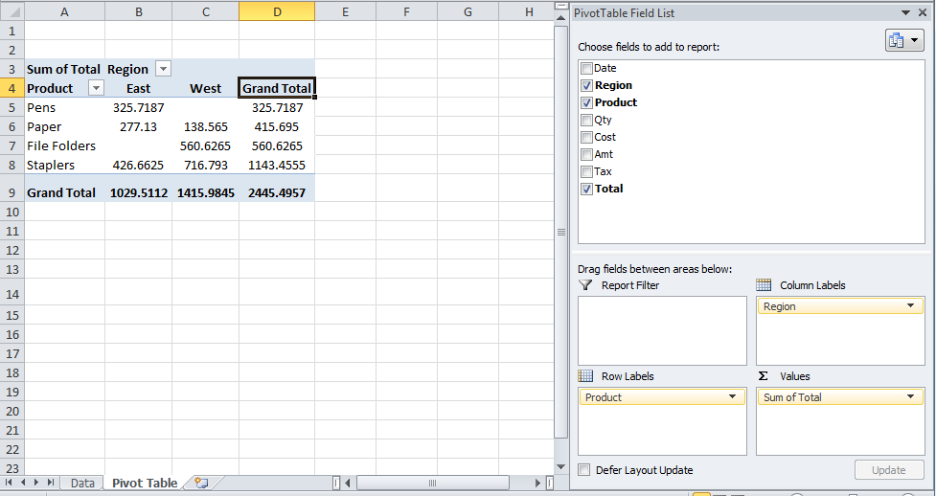 1. ábra. Pivot táblázat egy munkalapban
1. ábra. Pivot táblázat egy munkalapban
1. módszer. A Pivot-tábla teljes munkalapjának törlése
Ha egy Pivot-táblát beszúrunk egy külön munkalapba az Excelben, akkor a Pivot-táblát a teljes munkalap törlésével törölhetjük az Excel munkafüzetből. Egyszerűen kattintson az egér jobb gombjával a Pivot Table munkalapra, és válassza a Törlés opciót.
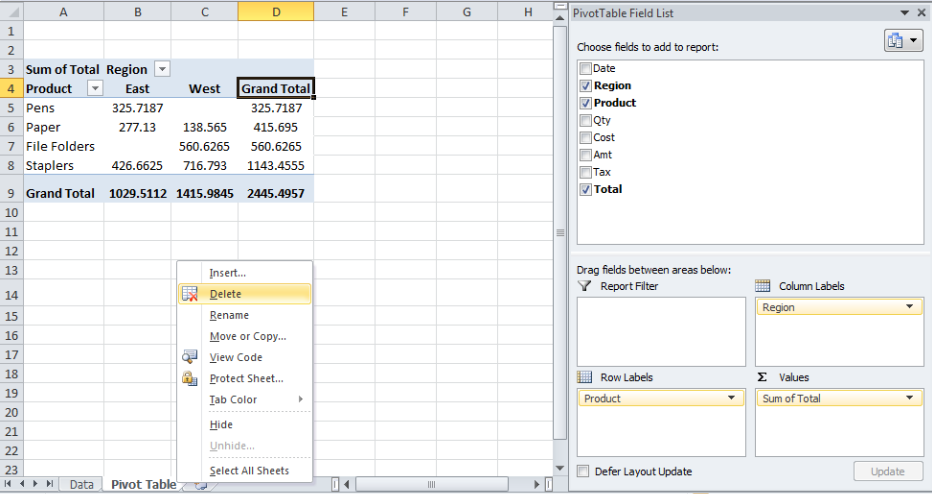 2. ábra. A teljes Pivot Table munkalap törlése
2. ábra. A teljes Pivot Table munkalap törlése
2. módszer. Pivot-tábla törlése a munkalapon
Ha a teljes munkalap törlése helyett csak egy munkalapon belül szeretnénk törölni a Pivot-táblát, akkor a következőképpen törölhetjük a Pivot-táblát:
- Kattintson a PivotTábla bármelyik pontjára, hogy megjelenjen a PivotTábla eszközei a szalagon.
- Kattintson a > Option > Select > Entire PivotTable lehetőségre a Pivot-tábla kiválasztásához
 3. ábra. Entire Pivot Table
3. ábra. Entire Pivot Table
Tipp: Az Excel 2013-ban az Elemzés > Kiválasztás > Entire PivotTable
- gombra kell kattintanunk, majd a billentyűzet Delete gombjának megnyomásával eltávolíthatjuk a kiválasztott Pivot Table-t a munkalapon.
3. módszer. Pivot táblázat celláinak törlése
A Pivot táblázatot az Excel munkalapon a pivot táblázat celláinak törlésével a következőképpen törölhetjük:
- Kattintson a Pivot táblázat bármely pontjára, és a Ctrl + A billentyűkombinációval jelölje ki a Pivot táblázat összes celláját
- A Kezdőlap lapon, a Cellák szakaszban kattintson a Törlés legördülő menüpontra, és válassza a “Cellák törlése” lehetőséget
- Ezután válassza a Shift cellák balra vagy Shift cellák felfelé lehetőséget, majd nyomja meg az OK gombot
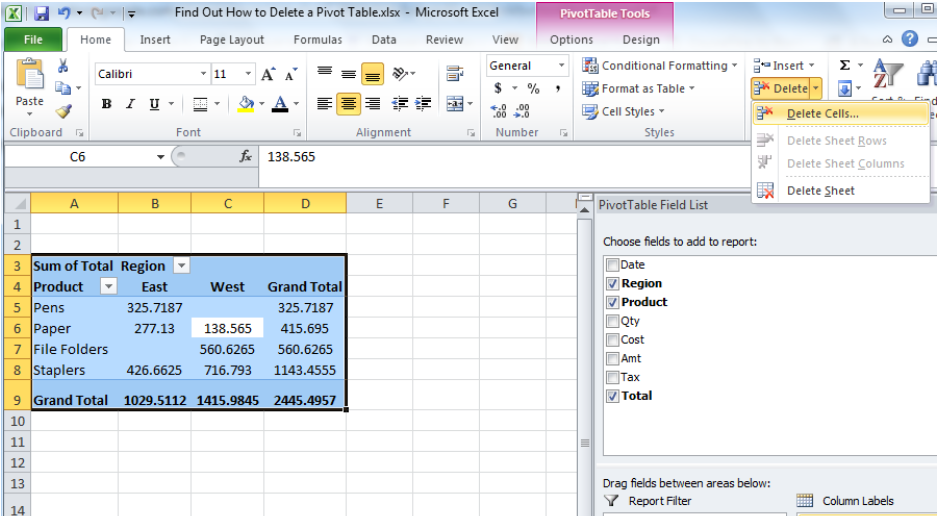 4. ábra. A Pivot táblázat celláinak törlése
4. ábra. A Pivot táblázat celláinak törlése
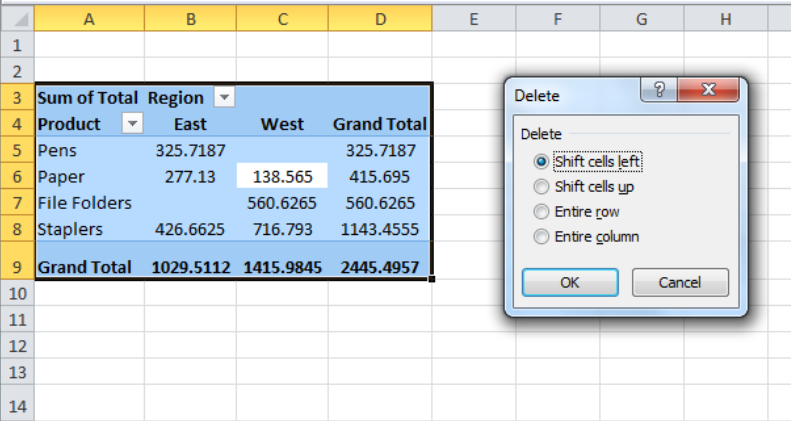 5. ábra. Cellák eltolása
5. ábra. Cellák eltolása
Alternatívaként a Ctrl+A billentyűkombinációval jelölje ki a Pivot táblázat összes celláját, és nyomja meg a billentyűzet Delete gombját a Pivot táblázat celláinak törléséhez.
Sürgős kapcsolat egy szakértővel az Excelchat szolgáltatásunkon keresztül
A legtöbbször a megoldandó probléma összetettebb lesz, mint egy képlet vagy függvény egyszerű alkalmazása. Ha több órányi kutatást és frusztrációt szeretne megspórolni, próbálja ki élő Excelchat szolgáltatásunkat! Excel-szakértőink a nap 24 órájában rendelkezésre állnak, hogy bármilyen Excel-kérdésére válaszoljanak. Garantáljuk, hogy 30 másodpercen belül kapcsolatot teremtünk, és 20 percen belül személyre szabott megoldást kínálunk.




